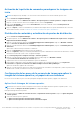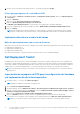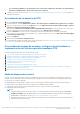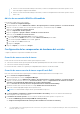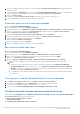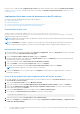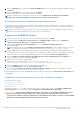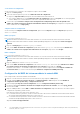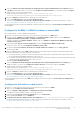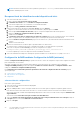Users Guide
Table Of Contents
- Dell EMC Server Deployment Pack v4.0 for Microsoft System Center Configuration Manager Guía del usuario
- Introducción
- Antes de usar Configuration Manager
- Uso de Dell EMC Server Deployment Pack en sistemas con System Center Configuration Manager 2012 SP2, 2012 R2 SP1, 2012 R2, 2012 SP1 o 2012
- Archivos .cab de controladores Dell
- Importación de archivos .cab de controlador Dell para crear imágenes de arranque
- Actualización de archivos .cab de controladores de Dell
- Imagen de arranque y personalización implementación del sistema operativo a través de archivos .cab de controlador de Dell.
- Creación de una imagen de arranque para implementar servidores PowerEdge
- Activación de la petición de comandos para depurar las imágenes de inicio
- Distribución de contenido y actualización de puntos de distribución
- Configuración de los pasos de la secuencia de tareas para aplicar la imagen del sistema operativo y el paquete de controladores
- Implementación de una secuencia de tareas
- Dell Deployment Toolkit
- Importación de un paquete de DTK para la configuración del hardware y la implementación del sistema operativo
- Actualización de un paquete de DTK
- Personalización imagen de arranque, configuración de hardware e implementación del sistema operativo mediante DTK
- Modo de bloqueo del sistema
- Configuración de los componentes de hardware del servidor
- Configuración de las acciones de una secuencia de tareas
- Implementación de una secuencia de tareas en redes IP estáticas
- Configuración del BIOS del sistema
- Configuración del BIOS del sistema mediante la entrada XML
- Configuración de iDRAC 7 e iDRAC 8 mediante la entrada XML
- Configuración de Establecer orden de inicio
- Recuperación de las identificaciones del dispositivo de inicio
- Configuración de RAID mediante Configuración de RAID (asistente)
- Uso del generador de arreglos
- Creación de secuencias de tareas para RAID, DRAC e iDRAC
- Importación de paquetes Dell Server Driver Packages
- Archivos .cab de controladores Dell
- Solución de problemas
- Opciones de la línea de comandos
- Otros documentos de Dell que podría necesitar
8. Seleccione un paquete del sistema operativo en el menú desplegable Operating system package to use (Paquete del sistema
operativo por usar).
9. Si tiene un paquete con unattend.xml, selecciónelo del menú Package with unattend.xml info (Paquete con información de
archivo xml de instalación desatendida). O bien, seleccione <do not select now> (no seleccionar ahora).
10. Haga clic en Create (Crear).
Se muestra la ventana Secuencia de tareas creada con el nombre de la secuencia de tareas que creó.
11. Haga clic en Cerrar en el cuadro de mensaje de confirmación que aparece.
Creación de una secuencia de tareas personalizada
1. Inicie la Consola de Configuration Manager.
Aparece la pantalla de la consola de Configuration Manager.
2. En el panel izquierdo, seleccione Biblioteca de software > Descripción general > Sistemas operativos > Secuencias de tareas.
3. Haga clic con el botón derecho del mouse en Secuencias de tareas y, después, haga clic en Crear secuencias de tareas.
Aparece el Asistente de creación de secuencias de tareas.
4. Seleccione Crear una nueva secuencia de tareas personalizada y haga clic en Siguiente.
5. Introduzca un nombre para la secuencia de tareas en el cuadro de texto Nombre de la secuencia de tareas.
6. Busque la imagen de inicio de Dell que creó y haga clic en Siguiente.
Aparece la pantalla Confirmar la configuración.
7. Revise la configuración y haga clic en Siguiente.
8. Haga clic en Cerrar en el cuadro de mensaje de confirmación que aparece.
Edición de una secuencia de tareas
1. Inicie la Consola de Configuration Manager.
Aparece la pantalla de la consola de Configuration Manager.
2. En el panel izquierdo, seleccione Biblioteca de software > Sistemas operativos > Secuencia de tareas.
3. Haga clic con el botón derecho del mouse en la secuencia de tareas que desea editar y haga clic en Editar.
Aparece la ventana Editor de secuencias de tareas.
4. Haga clic en Agregar > Implementación de Dell > Aplicar controladores a partir de Dell Lifecycle Controller.
Se carga la acción personalizada para Dell EMC Server Deployment Pack. Ahora puede modificar la secuencia de tareas.
NOTA:
● La primera vez que se edita una secuencia de tareas se muestra el mensaje de error Configuración de Windows y
Configuration Manager. Para solucionar este error, cree un paquete de actualización del cliente de Configuration
Manager y selecciónelo. Para obtener más información acerca de la creación de paquetes, consulte la documentación de
Configuration Manager en Technet.microsoft.com.
● Compruebe que el paso Establecer variable RebootStep de la secuencia de tareas esté activado para las configuraciones
establecidas.
Cómo agregar el comando "Diskpart Clean" a la secuencia de tareas
1. En el Editor de secuencias de tareas, haga clic enAgregar > General > Línea de comandos.
2. En el cuadro de texto Nombre, introduzca
Diskpart Clean
como el nombre de la línea de comandos.
3. Seleccione la opción de línea de comandos de entrada diskpartclean.bat.
4. Seleccione el paquete Dell PowerEdge Deployment > Dell PowerEdge Custom Reboot Script.
Configuración de las acciones de una secuencia de tareas
Cuando selecciona PowerEdge Server Configuration (Configuración de PowerEdge Server) en Task Sequence Editor (Editor
de secuencias de tareas) , aparecen las siguientes fichas:
● Action Settings (Configuración de acciones)
● Sustitución de variables
● Logs/Return Files (Archivos de registro/devolución)
Uso de Dell EMC Server Deployment Pack en sistemas con System Center Configuration Manager 2012 SP2, 2012 R2 SP1,
2012 R2, 2012 SP1 o 2012
15